在电脑日常使用中,为了避免一个一个寻找文件,我们一般都是使用搜索文件的方法去查找文件,但是,搜索文件有时候速度非常慢,要浪费很多时间去等待它查找。下面武林网小编分享一下Win10系统加快搜索文档速度的操作方法,来看看具体步骤吧。
1、鼠标右键点击【计算机】,选择【管理】,如下图所示:
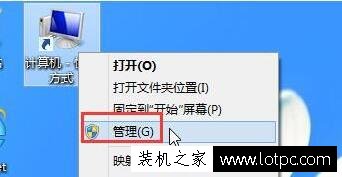
2、在管理页面依次打开【服务和应用程序】-【服务】,点击【服务】,如下图所示:
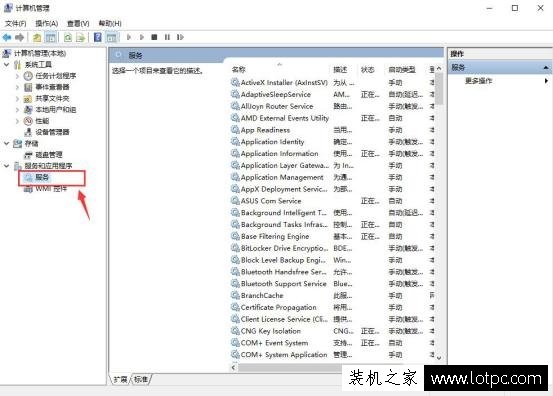
3、在右侧中找到【Windows Search】后双击,如下图所示:
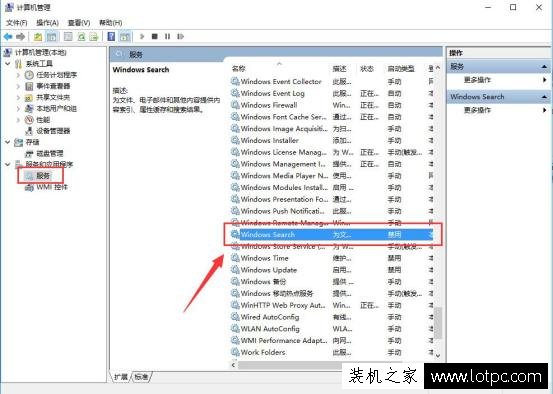
4、在该页面将【启动类型】改为【自动(延迟启动)】,设置完成后点击【确定】,如下图所示:
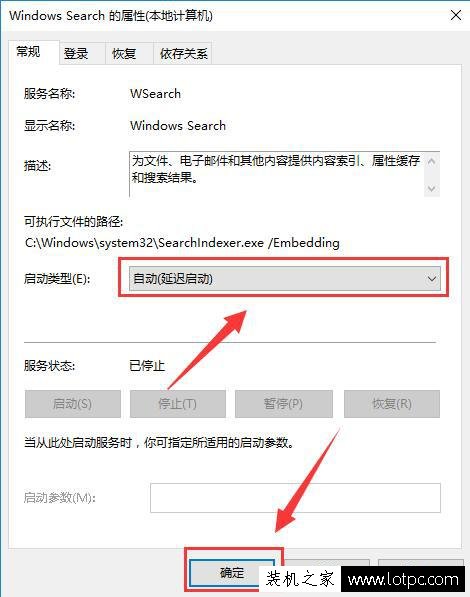
以上就是武林网分享的Win10系统加快搜索文档速度的操作方法,修改之后就会发现,搜索文件的速度会快很多。
新闻热点
疑难解答